こんにちは、ほけきよです!
以前の記事でも、pythonのモジュールであるjupyterについて、その素晴らしさを熱く語りました。
今回は、jupyterの使いやすさを知った皆さんを更なる高みへと導くためのTipsです。
インタラクティブなグラフ表示方法がほしい!
jupyterのおかげで、pythonの実行がインタラクティブになり、 試行錯誤が飛躍的にしやすくなりました。
しかし、人間とは欲張りなもので、もっとかっちょよく、もっと扱いやすいUIがほしい!!と思うものです。
私もそうでした。私の欲は下記の二つです。
何言っているかわかりにくいですね。実際に見てもらうほうが早い気がします。今回の完成系です
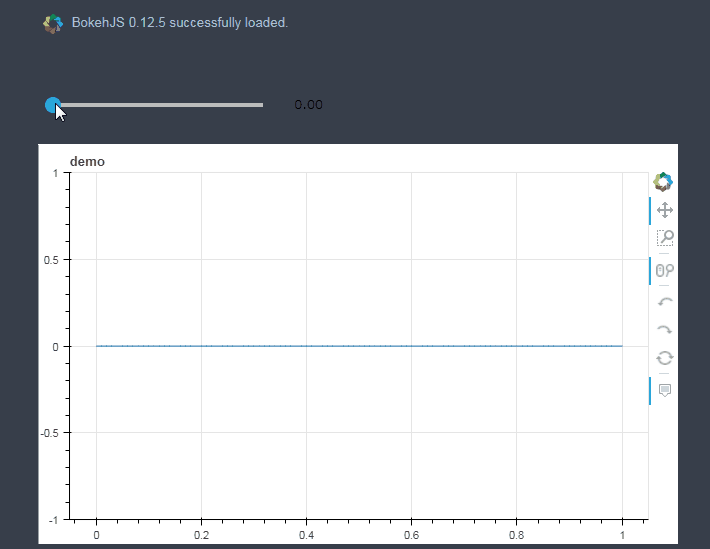
よくないですか?
今回は、この2つを実現するためのモジュール、ipywidgetsとbokehを紹介します!
ipywidgets
上の図でのパラメータを変えるスライダーをjupyter上で実装できるようにするモジュール
コレのおかげで、直感的にパラメータ操作ができるようになる。
今回はスライダーだが、ほかにも
- チェックボックス
- テキストボックス
- プルダウンメニュー
など、用途に応じていろいろ設定可能。 ほかにどういうのがあるのかは、公式ページを見るのが良い。
モデルのパラメータを調整するときなど、結構重宝する
インストール方法
- pip
pip install ipywidgets jupyter nbextension enable --py widgetsnbextension
- conda
conda install -c conda-forge ipywidgets
※以前の私の記事( Windows10でpythonを使う環境を作る①:AnacondaとPycharm )を参考にanacondaを入れている人は、condaの方を入力してください!
bokeh
オシャレかつインタラクティブなグラフが書ける。かなり自由度が高く高機能である。↑の動画で見せたように、
- グラフをぐりぐり動かしたり拡大縮小したりできる
- グラフ上にポインタを置くと、 その点の情報を表示できる
と、さながらjavascriptでのグラフと同じことができる優れもの。
どんなことができるのかは、公式ページのGalleryをご覧になってみてください。
インストール方法
pipで一発です。
pip install bokeh
anacondaを導入している人はデフォルトで入っているようですね。
ipywidgets & bokeh
2つの役割と導入法が理解できたところで、次は2つをつなぎ合わせましょう!
要は
ってことです。
コード
詳しくはhokekiyooのgithubにもあげています*1が、ここでも。
jupyter notebookを開き、下記コードをコピペしてください。
from IPython.display import display import ipywidgets from bokeh.io import output_notebook, push_notebook from bokeh.plotting import figure, show, ColumnDataSource from bokeh.models import HoverTool,PanTool,WheelZoomTool,BoxZoomTool,ResetTool,UndoTool,RedoTool d = ipywidgets.FloatSlider( value=1, min=0, max=10.0, step=0.1) d.observe(on_value_change, names="value") hover = HoverTool(tooltips=[ ("index:", "$index"), ("(x,y):", "($x,$y)") ]) pan = PanTool() # 動かせるようにする wheel = WheelZoomTool() # マウスのスクロールでズーム box = BoxZoomTool() # 囲ったところをズーム undo = UndoTool() redo = RedoTool() reset = ResetTool() x = np.linspace(0,1,101) y = np.sin(x*np.pi) source = ColumnDataSource(data=dict(x=x,y=y)) # イベントハンドラ def on_value_change(change): alpha = change["new"] x = np.linspace(0,1,101) y = np.sin(alpha*x*np.pi) source.data = dict(x=x,y=y) push_notebook(handle=t) fig = figure(width=640, height=400, tools=[hover,box,pan,wheel,undo,redo,reset], title="demo") r = fig.line("x", "y", source=source) output_notebook() display(d) t = show(fig, notebook_handle=True)
ipywidgetsでスライダーを設定- bokehのインタラクティブツールを設定(hover, pan, wheelなど)
on_value_changeで、値を変えたときに描画をし直すコールバック関数を書いておく
これでOKです。 少しややこしいところもありますが、うまく使えるとかなり重宝するので、是非是非試してみてください。
デモ
こんなこともできます!

裏で計算が走っているので重いですが、関連する記事の類似度に応じて記事をプロットしています。 パラメータを変えると、クラスタが現れたり!どの記事が近いってみなされてるんだろう~とか調べることができたり!
自ブログの最適化にも活用していきたいところであります。

PythonとJavaScriptではじめるデータビジュアライゼーション
- 作者: Kyran Dale,嶋田健志,木下哲也
- 出版社/メーカー: オライリージャパン
- 発売日: 2017/08/25
- メディア: 単行本(ソフトカバー)
- この商品を含むブログを見る

IPythonデータサイエンスクックブック ―対話型コンピューティングと可視化のためのレシピ集
- 作者: Cyrille Rossant,菊池彰
- 出版社/メーカー: オライリージャパン
- 発売日: 2015/12/25
- メディア: 大型本
- この商品を含むブログ (1件) を見る
